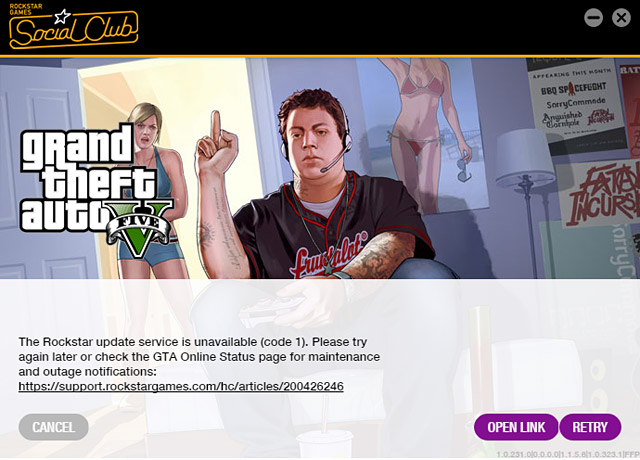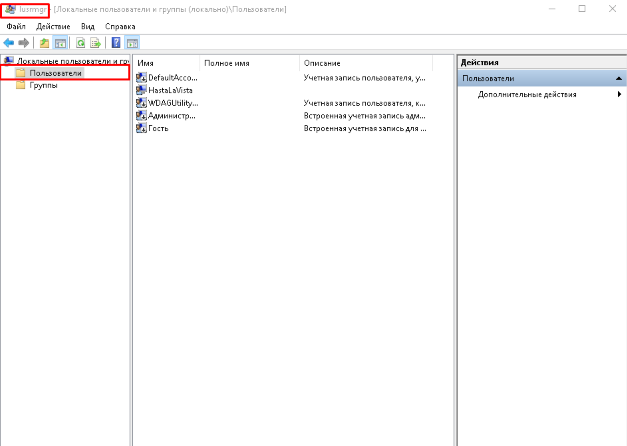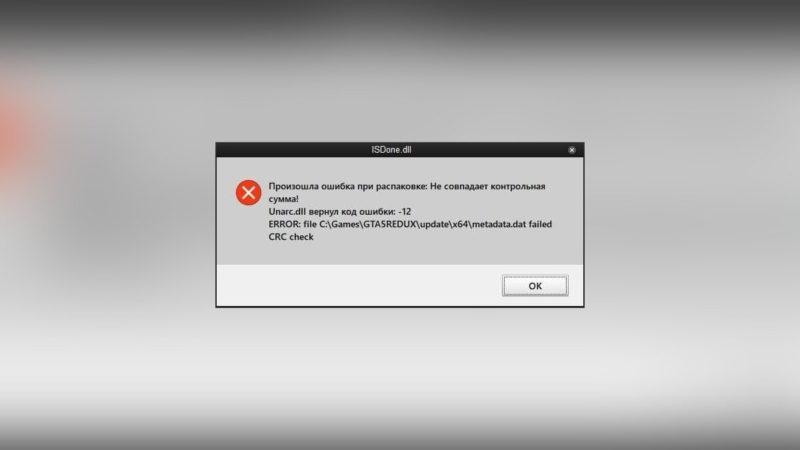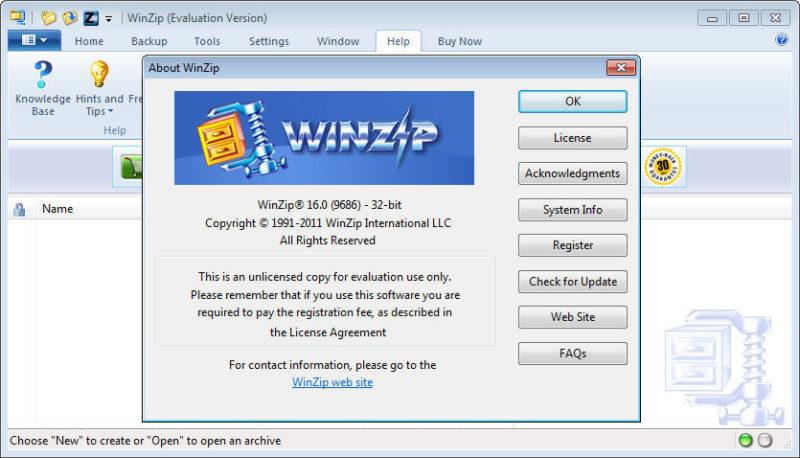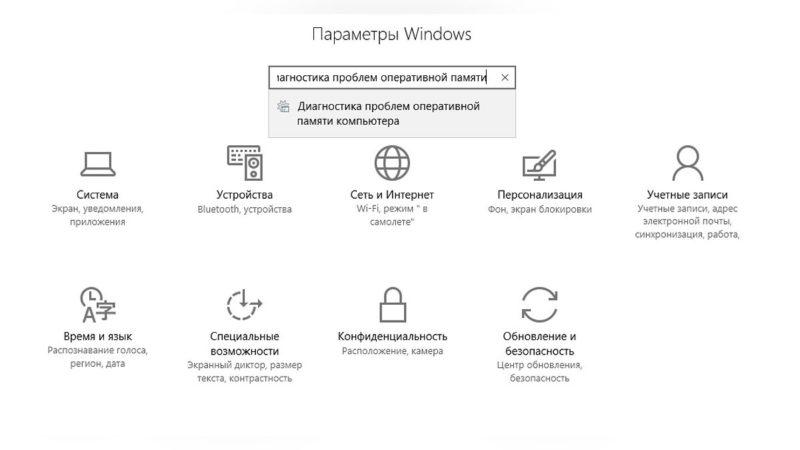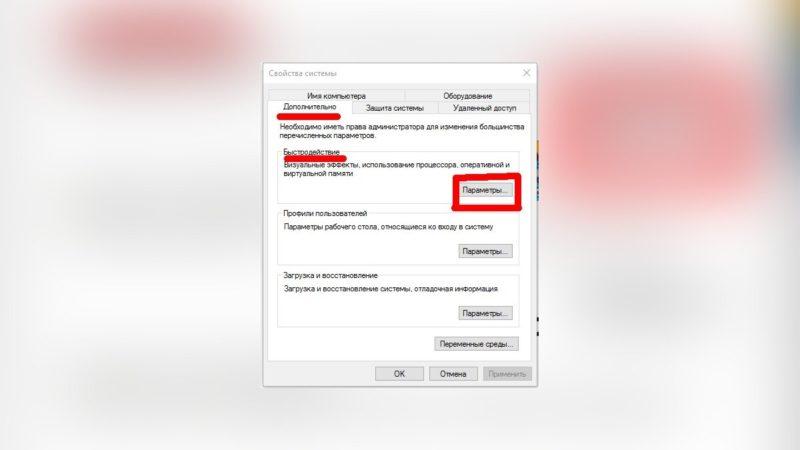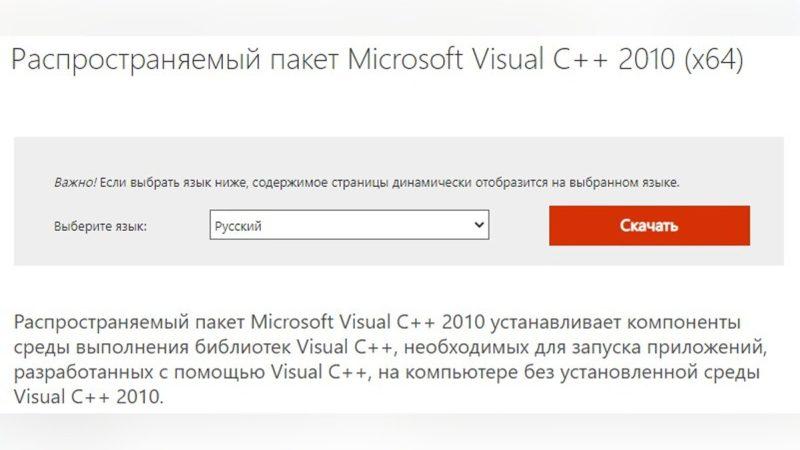Порой при установке «GTA 5» на экран выскакивает пугающее окошко с сообщением: «Произошла ошибка при распаковке, не совпадает контрольная сумма 12». Даже после перезагрузки и повторной установки ситуация повторяется. В основном, такое бывает, когда осуществляется установка пиратской версии игры, но существуют и другие причины. Почему возникает эта ошибка, и каким образом можно исправить проблему, читайте ниже.
Содержание
- Разбираемся с причинами ошибки в «GTA 5»
- Исправление ошибки «Произошла ошибка при распаковке, не совпадает контрольная сумма 12»
- Проверка пути установки
- Смена или переустановка архиватора
- Файл подкачки
- Обновление библиотек и компонентов Microsoft
- Другие решения
Разбираемся с причинами ошибки в «GTA 5»
Ошибка при распаковке говорит о том, что поврежден архив, в котором хранится информация о программе и загрузочные файлы. Установщик не может корректно выполнить процедуру распаковки и установки игры, оповещает об этом пользователя и сворачивает процесс без завершения.
Но повреждение архива — не единственная причина, существуют и другие:
- Поврежден сектор на диске установки.
- Неисправен привод компьютера, если установка осуществляется с диска. Аналогичная ситуация с USB-разъемом, если файлы записаны на флешку или внешний жесткий диск.
- В директории установки прописана кириллица.
- Ранее применялись средства разгона для центрального процессора или оперативной памяти.
- Антивирус блокирует определенные компоненты игры из-за их «подозрительной активности».
- Компонент Unarc.dll распаковывается из файлов с расширениями: arc, 7z, rar и pcf. Встроенные архиваторы ОС не всегда справляются с нагрузкой, а потому выдают ошибку.
Исправление ошибки «Произошла ошибка при распаковке, не совпадает контрольная сумма 12»
Если компьютер регулярно выдает «Произошла ошибка при распаковке, не совпадает контрольная сумма 12», то пора заняться решением этой неполадки.
Проверка пути установки
Распаковщики до сих пор не совсем адаптированы под кириллицу, и зачастую она вводит их в программный ступор. Если в пути установки игры хоть в одной позиции присутствует русская буква, то все, пиши — пропало.
Поэтому придется четко отследить все наименования и, при необходимости, прописать названия латиницей: «Документы», «Софт», «Книги» – «Documents», «Soft», «Books».
Можно поэкспериментировать с настройкой самого распаковщика и выбрать системный путь установки по умолчанию. Но, как показывает практика, это редко избавляет от ошибки контрольной суммы. В старых версиях ОС Виндовс распаковщикам мешает неправильное наименование учетной записи. Чтобы это исправить, смените его в «Параметрах».
Смена или переустановка архиватора
Встроенные разархиваторы обладают ограниченным набором возможностей и не справляются с обновленными форматами архивов. Желательно (читай настоятельно) установить сторонний софт 7ZIP или WinRAR, причем с официального сайта разработчиков. После установки перезагрузите ПК и попробуйте установить игру через новые инструменты.
Файл подкачки
Когда компьютеру не хватает оперативной памяти на выполнение текущих операций, он залезает на гигабайты жесткого диска. Дополнительные ресурсы можно настроить так:
- Свойства системы вызываем командой «Win+R». Появится окно, куда вписываем «sysdm.cpl».
- Выскочит окно с разделами. Переходим в «Дополнительно», ищем там подпункт «Быстродействие». Там и скрыты настройки виртуальной памяти.
- Виндовс обычно сама регулирует нужный размер этого ресурса, но ручная регулировка также доступна.
- Жмем «Изменить» и вручную прописываем необходимый объем для одного или всех жестких дисков сразу.
- Задаем диапазон в поле «Исходные» и «Максимальные». Жмем «ОК».
Обновление библиотек и компонентов Microsoft
В первую очередь нужно проверить, установлен ли актуальный пакет Visual C++ для Visual Studio. Без него ни одна установка не состоится. Нужные файлы можно найти и загрузить на сайте Windows (начиная с XP). Кроме того, не игнорируем инсталляцию даже тогда, когда в ОС уже есть Visual C++.
Не будет лишним и DirectX. Его ищем там же. Обязательно следим, чтобы версия была новой.
Другие решения
Если перечисленные способы не помогли, то есть еще парочка вариантов, как справиться с ошибкой распаковки файлов при установке:
- Снизьте нагрузку на ОП через Диспетчер задач или сделайте тест ОЗУ на сбои и аппаратные неполадки. «Пуск» — «Средство проверки памяти». При этом ПК нужно перезагрузить и на моменте включения он сам проведет тест.
- Брандмауэр «ругается» на новые файлы. Отключите его от имени Администратора и повторите установку.
При установке «ГТА 5» с диска или флешки попробуйте альтернативные методы.
Нашли опечатку? Выделите текст и нажмите Ctrl + Enter
Поделись с друзьями:
Твитнуть
Поделиться
Поделиться
Отправить
Класснуть
Вотсапнуть
Запинить
Порой при установке «GTA 5» на экран выскакивает пугающее окошко с сообщением: «Произошла ошибка при распаковке, не совпадает контрольная сумма 12». Даже после перезагрузки и повторной установки ситуация повторяется. В основном, такое бывает, когда осуществляется установка пиратской версии игры, но существуют и другие причины. Почему возникает эта ошибка, и каким образом можно исправить проблему, читайте ниже.
Содержание
- Разбираемся с причинами ошибки в «GTA 5»
- Исправление ошибки «Произошла ошибка при распаковке, не совпадает контрольная сумма 12»
- Проверка пути установки
- Смена или переустановка архиватора
- Файл подкачки
- Обновление библиотек и компонентов Microsoft
- Другие решения
Разбираемся с причинами ошибки в «GTA 5»
Ошибка при распаковке говорит о том, что поврежден архив, в котором хранится информация о программе и загрузочные файлы. Установщик не может корректно выполнить процедуру распаковки и установки игры, оповещает об этом пользователя и сворачивает процесс без завершения.
Но повреждение архива — не единственная причина, существуют и другие:
- Поврежден сектор на диске установки.
- Неисправен привод компьютера, если установка осуществляется с диска. Аналогичная ситуация с USB-разъемом, если файлы записаны на флешку или внешний жесткий диск.
- В директории установки прописана кириллица.
- Ранее применялись средства разгона для центрального процессора или оперативной памяти.
- Антивирус блокирует определенные компоненты игры из-за их «подозрительной активности».
- Компонент Unarc.dll распаковывается из файлов с расширениями: arc, 7z, rar и pcf. Встроенные архиваторы ОС не всегда справляются с нагрузкой, а потому выдают ошибку.
Исправление ошибки «Произошла ошибка при распаковке, не совпадает контрольная сумма 12»
Если компьютер регулярно выдает «Произошла ошибка при распаковке, не совпадает контрольная сумма 12», то пора заняться решением этой неполадки.
Проверка пути установки
Распаковщики до сих пор не совсем адаптированы под кириллицу, и зачастую она вводит их в программный ступор. Если в пути установки игры хоть в одной позиции присутствует русская буква, то все, пиши — пропало.
Поэтому придется четко отследить все наименования и, при необходимости, прописать названия латиницей: «Документы», «Софт», «Книги» – «Documents», «Soft», «Books».
Можно поэкспериментировать с настройкой самого распаковщика и выбрать системный путь установки по умолчанию. Но, как показывает практика, это редко избавляет от ошибки контрольной суммы. В старых версиях ОС Виндовс распаковщикам мешает неправильное наименование учетной записи. Чтобы это исправить, смените его в «Параметрах».
Смена или переустановка архиватора
Встроенные разархиваторы обладают ограниченным набором возможностей и не справляются с обновленными форматами архивов. Желательно (читай настоятельно) установить сторонний софт 7ZIP или WinRAR, причем с официального сайта разработчиков. После установки перезагрузите ПК и попробуйте установить игру через новые инструменты.
Файл подкачки
Когда компьютеру не хватает оперативной памяти на выполнение текущих операций, он залезает на гигабайты жесткого диска. Дополнительные ресурсы можно настроить так:
- Свойства системы вызываем командой «Win+R». Появится окно, куда вписываем «sysdm.cpl».
- Выскочит окно с разделами. Переходим в «Дополнительно», ищем там подпункт «Быстродействие». Там и скрыты настройки виртуальной памяти.
- Виндовс обычно сама регулирует нужный размер этого ресурса, но ручная регулировка также доступна.
- Жмем «Изменить» и вручную прописываем необходимый объем для одного или всех жестких дисков сразу.
- Задаем диапазон в поле «Исходные» и «Максимальные». Жмем «ОК».
Обновление библиотек и компонентов Microsoft
В первую очередь нужно проверить, установлен ли актуальный пакет Visual C++ для Visual Studio. Без него ни одна установка не состоится. Нужные файлы можно найти и загрузить на сайте Windows (начиная с XP). Кроме того, не игнорируем инсталляцию даже тогда, когда в ОС уже есть Visual C++.
Не будет лишним и DirectX. Его ищем там же. Обязательно следим, чтобы версия была новой.
Другие решения
Если перечисленные способы не помогли, то есть еще парочка вариантов, как справиться с ошибкой распаковки файлов при установке:
- Снизьте нагрузку на ОП через Диспетчер задач или сделайте тест ОЗУ на сбои и аппаратные неполадки. «Пуск» — «Средство проверки памяти». При этом ПК нужно перезагрузить и на моменте включения он сам проведет тест.
- Брандмауэр «ругается» на новые файлы. Отключите его от имени Администратора и повторите установку.
При установке «ГТА 5» с диска или флешки попробуйте альтернативные методы.
Нашли опечатку? Выделите текст и нажмите Ctrl + Enter
Поделись с друзьями:
Твитнуть
Поделиться
Поделиться
Отправить
Класснуть
Вотсапнуть
Запинить
Подпишись на наш канал в Яндекс.Дзенzen.yandex.ru/rockstargames.su
21:13
Что делать, если ошибка при установке GTA 5 на PC
Отчаиваетесь и не знаете что делать, если выбивает ошибка при установке GTA 5 на PC? Ее можно устранить только разобравшись в чем дело и из-за чего появляется ошибка, сейчас мы именно этим и займемся.
Наиболее распространенными ошибками при установке игры является 0xc000007b и Isdone.dll, и если решение проблемы с ошибкой 0xc000007b мы уже публиковали, то сейчас речь пойдет о последней. Она может возникнуть на любом этапе установочного прогресса, это может быть как 11% так и 99%. Много кто считает, что источником проблемы являются поврежденные игровые архивы, но мы спешим сообщить что это не всегда так, поскольку бывали ситуации когда на одном ПК игра устанавливается без проблем, а на втором выдает эту ошибку.
Проблема кроется в программных компонентах, а если быть точнее — в их отсутствие. Прежде чем заново начать установку игры убедитесь, что обновили все жизненно необходимые для системы компоненты — Microsoft Visual C++, DirectX, Framework, после чего не забудьте установить самую важную для решения этой проблемы программу — WinSDK. Она, как и все вышеописанные утилиты устанавливается автоматически и самостоятельно установит и обновит все пакетные данные.
После полного обновления всех этих утилит можно начинать процесс установки заново и поверьте, что он будет успешен. Все эти компоненты необходимы для корректного функционирования игры на всех этапах, не только при установке GTA 5.
Если Вы столкнулись еще с какой-то ошибкой в процессе установки, сообщите, пожалуйста, об этом в форме комментариев ниже для того.
Ошибки во время установки GTA 5
Ошибка “The Rockstar update service is unavailable: code 1”
Вариант решения 1:
Во время установки игры GTA 5 на компьютер может появиться следующая ошибка: “The Rockstar update service is unavailabl: code 1”. Это означает, что сервисы “Rockstar” вам не доступны. В этом случае нужно создать на компьютере новый аккаунт системного администратора, в котором будут присутствовать только буквы латинского алфавита и цифры. Никаких плюсов, минусов, нижних черточек и т.д. быть не должно! Переименование старого аккаунта желаемого результата не даст. Как только создадите новую учетную запись, перезагрузите компьютер, после чего войдите в новый аккаунт и начните процесс установки заново.
Вариант решения 2:
Есть еще один вариант решения данной проблемы. Для его выполнения нужно сделать несколько поочередных манипуляций.
- Жмем «Пуск» далее «Выполнить». В строке вводим следующее название “lusrmgr.msc” и жмем клавишу “Enter”;
- Переходим в папку «Пользователи» и выбираем действующий аккаунт. Жмем на нем правую кнопку мыши и выбираем в контекстном меню пункт «Переименовать».
- Пишем новое название профиля исключительно латинскими (английскими) буквами!
- Выделяем наш переименованный профиль и жмем пункт «Свойства». Убеждаемся, что все написано латинскими буквами. Также проверяем правильность написания нового имени в пунктах «Общее» и «Профиль»;
- Перезагружаем компьютер, после чего вновь запускаем инсталлятор игры GTA 5. Если ошибка не исчезла, можно попробовать переустановить “Social Club”. Если и это не помогло, пробуйте вариант с созданием нового аккаунта, описанный выше.
Ошибка “Unable to detect Windows Media Player on your system”
Если при попытке установить ГТА 5 на компьютер появится ошибка “Unable to detect Windows Media Player on your system” — это означает, что вам необходимо установить на ПК программу “Windows Media Player ”.
Ошибка с файлом “isdone.dll” и “unarc.dll”
Очень распространенная ошибка, которая заставила многих пользователей и фанатов игры GTA 5 плакать и ночами рыться на форумах и сайтах в поиске лекарства от этой «чумы». Теперь вытираем слезки, так как решение этой проблемы есть!
Данная проблема с отсутствием файла “lsdone.dll” обычно возникает на разных этапах установки игры. Так что не нужно радоваться, что у вашего друга эта ошибка появилась на 32% установки, а у вас сейчас 99% и ее нет. Вам может не хватить секунды до окончания инсталляции, как установщик сообщит что без “lsdone.dll ” он продолжать инсталляцию не будет!
Многие грешат на то, что скачали в интернете некачественный «репак», но, почему-то, у одного этот «репак» установил игру без проблем, а у другого — ошибка на ошибке, связанная с *.dll-файлом. Проблема может быть и в «репаке», но в основном она заключается в отсутствии указанных файлов формата *.dll в вашей системе.
Для того чтобы решить проблемы с файлами “lsdone.dll” и “unarc.dll” нужно установить на компьютер самые последние версии архиваторов “WinRar” и “7-zip”, которые будут соответствовать разрядности вашей системы. Далее вам потребуется обновить “DirectX”, “Microsoft Visual C++”, “Framework” и после всего этого требуется установка “WinSDK”, которая автоматически устанавливается и обновляет нужные пакеты.
Теперь, когда все ключевые компоненты обновлены и установлены, можно приступать к инсталляции самой GTA 5.
Также есть вариант скачать отдельно недостающие файлы “lsdone.dll” и “unarc.dll” из интернета и поместить их в папки: для 32-битных систем — “System32”; для 64-битных систем — “System32”, “SysWOW64” и бросить третью копию нужного файла в корневую папку игры GTA 5.
Ошибки во время запуска игры GTA 5
Ошибка “GTA5.exe Application Error. The applictaion was unable to start correctly (0xc000007b). Click OK to close the application”
Одна из самых распространенных ошибок встречающихся при запуске игры GTA 5. Но и “0xc000007b” можно исправить, причем несколькими способами. Рассмотрим их по порядку.
Первый способ заключается в установке самой последней версии “NET Framework”, которую можно добыть на официальном сайте компании “Microsoft”. Если у вас уже установлено данное ПО — убедитесь, что “Framework” последней версии. Если версия программы устарела — удалите ее и установите последнюю версию.
Если это не помогло — переустановите “NET Framework” заново. Если программа продолжает устанавливаться неправильно и ее библиотеки не читаются — придется сносить систему. Прежде чем приступать к процессу переустановки Windows, проверьте работоспособность проги другими играми, которые у вас запускались и требуют последнюю версию “Framework”.
Второй способ основан на запуске игры от имени администратора и неких манипуляций с системными файлами. Для начала убедитесь, что все официальные обновления вашего Windows функционируют в полную мощь и не ожидают перезагрузки компьютера.
Также можно удалить следующие файлы из папки “System32” и “SysWOW64”: “d3dx9_24.dll” и “d3dx9_43.dll”. После этого обновите “DirectX”.
Некоторые пользователи сети утверждают, что проблема с ошибкой “0xc000007b” исчезла после установки программы “VC Redist Installer 1.6.0 ”. Программа содержит самый полный набор всех версий “VCRedist”. После этого обновляем ПО теми приложениями, которые идут вместе с игрой.
Есть еще один вариант избавиться от этой ошибки — отключение антивирусной системы, которая распознает крякнутый дефендер как вирус и банит его.
Ошибка лаунчера “Rockstar Social Club”
Ошибки, связанные с лаунчером «Рокстаров» выглядят приблизительно так: “Social Club failed to initialize” (не удалось инициализировать Social Club) или “Social Club failed to load due to an incomplete installation. Please exit the game and re-install the latest version of the Social Club” (Social Club не удалось загрузить поскольку была произведена неполная установка сервиса. Пожалуйста, выйдите из игры и переустановите последнюю версию Social Club). Это происходит из-за проблем с серверами “Rockstar” или неправильными настройками лаунчера. Собственно говоря, проблему может решить банальная переустановка лаунчера.
Если это не помогло — рекомендуется почистить кэш “Steam”; обновить или установить последние версии “Visual C++” и “DirectX”; убедиться, что клиент “Social Club” находится в правильной директории (Program FilesRockstar GamesSocial Club); запустить игру GTA 5 с правами администратора.
Ошибка оффлайн Social Club
Случается такая неприятность: клиент “Social Club” не хочет запускаться в оффлайн-режиме — он постоянно требует подключения к интернету. Для решения этой проблемы, а она возникает в основном у пользователей, играющих GTA 5 через клиент “Steam”, нужно удалить всю информацию, связанную с ГТА 5 в папке «Мои документы» и почистить кэш «Стима». После этого спокойно запускаем игры в оффлайн-режиме.
Ошибка «Прекращена работа GTA5.exe»
«Прекращена работа GTA5.exe» — является достаточно распространенной ошибкой, которая препятствует запуску ГТА 5. Пользователи говорят о двух способах устранения данной проблемы. Сейчас мы их рассмотрим.
Первый способ:
- Ищем в “Steamapps” файл “error.log”, в котором прописываются текущие ошибки (логи);
- Открываем файл и ищем следующую строку: “The application caused access violation module in xxxx.dll”. Вместо “xxxx.dll” будет название dll-файла из-за которого появилась проблема запуска игры;
- Копируем или запоминаем название «проблемного» dll-файла;
- На просторах интернета ищем программу под названием “DLL Fixer”;
- Запускаем программу в режиме сканирования и исправляем ошибку;
- В разделе “Install DLL” пишем название нашего рокового dll-файла;
- Перезагружаем компьютер;
- Запускаем игру.
Второй способ:
- В командной строке необходимо ввести команду “msconfig”;
- Выбираем вкладку “Загрузка” и жмем на кнопку «Дополнительные настройки»;
- Ставим галочку напротив пункта “number of processors” и ставим число 2 или больше,в зависимости от количества ядер процессора;
- Сохраняем настройки;
- Перезагружаем компьютер.
GTA 5 не запускается на ноутбуке
Некоторые пользователи, которые пытались запустить онлайн или сингл GTA 5 через сервис “Steam”у себя на ноутбуке, столкнулись с полной неработоспособностью игры. Но не стоит отчаиваться, ведь из этой неприятной ситуации нашелся выход.
В диспетчере устройств нужно перейти на вкладку «Видеоадаптеры» и отключить видеокарту “Nvidia”, оставив работать встроенную от компании “Intel”. После запуска, немедленно переключаемся в диспетчер устройств и подключаем видеокарту “Nvidia” обратно. Должно сработать.
Также к выходу GTA 5, компания “Nvidia” выпустила новые драйвера. Можно поискать в интернете или скачать с официального сайта компании и попробовать запустить игру вместе с новыми «дровами» при этом ничего не меняя в настройках системы.
Автор: SINGER
Дата написания: 10.04.16
Дата обновления: 23.04.21
Просмотров: 23,338
Рейтинг: (5.00 баллов, 1 голосов)
Специально для GTA.com.ua
Копирование и бесплатное распространение материала разрешено, но лишь при условии добавления подписи и ссылки на первоисточник.
Вот и случилось то, чего так долго ждали миллионы геймеров по всему миру. Сегодня, 14 апреля состоялся выход PC-версии GTA 5, которая уже успела озадачить некоторых игроков различными трудностями. В первую очередь данные трудности касаются играбельности и процесса установки, а поэтому специально для вас, дорогие читатели, мы подготовили статью, которая поможет вам решить все возникшие проблемы GTA 5 на PC.
Прежде чем начать ломать голову, почему же не запускается игра, просим вас подробно ознакомиться с минимальными системными требованиями GTA 5 на PC, и проверить, обладает ли ваша машина необходимыми параметрами:
- ОС: Windows Vista SP2 / Windows 7 SP1 / Windows 8 / 8.1 (x64);
- Процессор: четырехъядерный Intel Core 2 Q6600 2,40 ГГц | четырехъядерный AMD Phenom 9850 2,5 ГГц;
- ОЗУ: 4 ГБ;
- Видеокарта: Nvidia GeForce 9800 GT 1 ГБ | ATI Radeon HD 4870 1 ГБ;
- Жесткий диск: 65 ГБ;
- Версия DirectX: 10;
- Звуковая карта: совместимая с DirectX 10.
Если ваше железо отвечает минимальным требованиям — то вы сделали половину дела. Теперь нужно помочь…
Файлы, драйверы и библиотеки
Прежде чем начать искать свою проблему, вам необходимо обновить до последней версии драйвер своей видеокарты:
- Скачать драйвер для видеокарты Nvidia GeForce.
- Скачать драйвер для видеокарты AMD Radeon.
Обязательным условием для успешного функционирования любой игры является наличие самых свежих драйверов для всех устройств в системе. Скачайте утилиту Driver Updater, чтобы легко и быстро загрузить последние версии драйверов и установить их одним щелчком мыши:
- загрузите Driver Updater и запустите программу;
- произведите сканирование системы (обычно оно занимает не более пяти минут);
- обновите устаревшие драйверы одним щелчком мыши.
Вполне возможно, что вам придется обновить вспомогательное программное обеспечение, вроде DirectX, Microsoft .NET Framework и Microsoft Visual C++:
- Скачать DirectX
- Скачать Microsoft .NET Framework 3.5
- Скачать Microsoft .NET Framework 4
Вспомогательные библиотеки DLL:
- Скачать Microsoft Visual C++ 2005 Service Pack 1
- Скачать Microsoft Visual C++ 2008 (32-бит) (Скачать Service Pack 1)
- Скачать Microsoft Visual C++ 2008 (64-бит) (Скачать Service Pack 1)
- Скачать Microsoft Visual C++ 2010 (32-бит) (Скачать Service Pack 1)
- Скачать Microsoft Visual C++ 2010 (64-бит) (Скачать Service Pack 1)
- Скачать Microsoft Visual C++ 2012 Update 4
- Скачать Microsoft Visual C++ 2013
Если после всего вышеперечисленного наблюдаются проблемы, то их решение можно найти ниже.
GTA 5 не устанавливается в Steam. Решение
Как написано на официальной страничке GTA 5 в Steam, проблема, скорее всего, заключается в типе используемых символов вашей учетной записи Windows. Имя пользователя должно содержать в себе только латинские символы (A-Z, a-z, 1-9). В противном случае вам нужно создать новую учетную запись и устанавливать игру через нее. Вот приведены инструкции создания учетной записи пользователя для Windows Vista, Windows 7 и Windows 8/8.1. Начиная с 17 апреля 2015 года, проблема, которая таилась в имени учетной записи Windows, решена путем выпущенного обновления. Если у вас выскакивала данная ошибка, просто зайдите в игру через Steam или Rockstar Social Club и GTA 5 автоматически обновится до самой новой версии.
Попробуйте запустить игру от имени администратора. Для этого нажмите на ярлык правой кнопкой мыши и выберите соответствующее меню. Понизьте графические настройки к минимуму, если вы этого еще не сделали. В библиотеке Steam проверьте свойства GTA 5. Иногда бывает, что игре не хватает ресурсов. В таком случае помогает увеличение файла подкачки. Обратите внимание на температуру центрального процессора и видеокарты, которые не должны превышать допустимую норму.
GTA 5 не сохраняется. Решение
Проблема может быть вызвана отсутствием программы Rockstar Social Club на компьютере. При необходимости установите ее. Как и в случае вылетов запускайте игру от имени администратора. Проверьте, есть ли свободное место на диске C. Внимательно, путь к игре должен состоять только из латинских символов.
В GTA 5 черный экран. Решение
В данном случае могут помочь обновления драйверов и проверка целостности кеша в библиотеки игр Steam. Не забудьте понизить настройки графики к минимуму.
В GTA 5 выскакивает ошибка (Unable to detect Windows media player). Решение
Сперва-наперво зайдите в панель управления и перейдите там, в меню «Программы». Выберите пункт «Включение или отключение компонентов Windows» и нажмите на него. Обратите внимание, что напротив пункта «Windows Media Player» должна стоять галочка. Перезапускаем процесс установки.
В GTA 5 выскакивает ошибка (Connection to Download server lost). Решение
Для решения данной проблемы перейдите в директорию с самой игрой, и отыщите там файл с названием x64(*).rpf.par (вместо символа «*» может быть латинская буква). Скопируйте данный файл, после чего удалите его. Перезапустите лаунчер и возобновите загрузку игры.
Тест на производительность в GTA 5 глючит. Решение
Увы, со встроенным бенчмарком в GTA 5 имеются серьёзные проблемы, поскольку одновременно с ним игра загружает и сюжетную кампанию, в результате чего во время сцены с самолётом выскакивает сообщение о провале задания. Воспользоваться тестом всё-таки возможно. Для этого надо пройти пролог и запустить его непосредственно из игры, а не из начального экрана. Персонаж не должен при этом находиться в машине.
GTA 5 притормаживает при движении персонажа. Решение
Если GTA 5 фризит при движении героя (виснет на несколько секунд при нажатии кнопок движения), то, скорее всего, у вас запущен Punto Switcher (или другая похожая программа, влияющая на методы ввода). Отключите её, и баг исчезнет.
Как перенести автомобили в GTA Online с консолей на PC
Увы, но полученный транспорт может потеряться, если вы перенесли своего персонажа на PC, а сама игра не запускалась на консоли с декабря 2013 года. Для переноса авто нужно зайти в игру, получить сообщение об обновлении, поставить на паузу, а затем «Покинуть GTA Online». Машины должны появиться на PC.
Бесконечная загрузка Social Club
На локальном диске C создайте папку c любым именем (желательно латинские символы). Теперь перейдите в папку «Мои документы» на диске C и нажмите на нее правой кнопкой мыши. Выберите «свойства», а затем «расположение». Удалите все показанные файлы и пропишите туда путь к новой папке (к той, которую вы создали на локальном диске C). Применяем и соглашаемся со всеми выскакивающими предложениями. Проблема должна решиться.
Ошибки в Rockstar Social Club
Самые распространённые ошибки:
- Social Club failed to initialize
- A newer version of Social Club is required. The updater may have failed. Please exit the game and install the latest version of the Social Club
- Social Club failed to load due to an incomplete installation. Please exit the game and re-install the latest version of the Social Club
Для их решения попробуйте переустановить Social Club. Примечательно, что GTA 5 в это время не должна быть запущена. Зайдите в диспетчер задач и проверьте, работают ли следующие процессы: GTA5.exe, PlayGTAV.exe и GTAVLauncher.exe. Если таковые запущены, закройте их. Как правило, способ переустановки помогает в данной проблеме, в противном случае проверьте путь установки (должен быть «Program FilesRockstar GamesSocial Club») и убедитесь, что антивирус не был включен.
Вылетает ошибка BEX64? Решение
Зажмите комбинацию клавиш Win+R, после чего в командной строке пропишите «regedit» и нажмите Enter. Теперь перейдите по следующему пути: HKEY_LOCAL_MACHINESOFTWAREMicrosoftWindowsNTCurrentVersionWindows. Проверьте значение параметра AppInit_DLLs. Примечательно, что для 64-х битных версий Windows, вам также нужно проверить значение того же параметра только по другому пути: HKEY_LOCAL_MACHINESOFTWAREMicrosoftWow6432NodeMicrosoftWindowsNTCurrentVersionWindows. Если в данном параметре есть какие-то значения, удалите их, но сам AppInit_DLLs не трогайте. Перед выполнением операции, не забудьте предварительно записать все параметры, чтобы в случае неудачи вернуть все на как было.
Не работает regedit после установки
Откройте реестр при помощи сторонней программы (Reg Organizer или что-то подобное) и через нее перейдите по следующему пути: HKEY_LOCAL_MACHINESOFTWAREMicrosoftWindows NTCurrentVersionImage File Execution Optionsregedit.exe. Удалите параметр.
Выскакивает ошибка err_gfx_d3d_init
Для устранения проблемы загрузите утилиту NVidia Inspector. Откройте ее, но пока не запускайте саму игру. Внизу находится кнопка «Show Overclocking», нажмите на нее, после чего подтвердите действие. Найдите следующие линии: Base Clock и Offset Memory Clock Offset. Под ними нажмите на «-20». Внизу кликните на Apply Clocks & Voltage и согласитесь с изменениями (не закрывайте утилиту, а сверните). В случае не стабильной работы системы вы всегда можете вернуть значения по умолчанию. Запускайте GTA 5.
Ошибка — нет Msvcp120.dll или другого DLL
Для устранения вам нужна программа DLL Fixer, а поэтому скачайте ее. Откройте программу и начните сканирование, после чего исправьте ошибки. Введите в раздел «Install DLL» название нужного файла dll (того, что в ошибки). Теперь программа автоматически установит данный файл. Перезапустите систему и запустите игру.
- Тестируем производительность PC c помощью бенчмарков и игр
- Секреты и советы GTA 5: как улучшить производительности в PC-версии?
После покупки ключа в Social Club,я скачал игру,после установки и обновлений,выдаёт ошибку «Не удалось установить игру,выйдите и повторите заново».Возможно ошибка заключается в том,что игру я установил в диск д,не используя какие либо папки?Помогите пожалуйста!
выйдите и повторите заново в диск д используя какие либо папки
Андрей Ефимов
Скачал заново,тоже самое,папка на английском языке
Андрей Ефимов
Помогите мне пожалуйста,вот эту ошибку выдаёт в конце установки
Faveron17
А если нажимаешь повтор качает файл приблизительно 800Мб?
Faveron17
Просто была такая же проблема на днях. Нажимаю повторить вылазит установка/скачивание 800-900Мб.(Установлена на Е в папку Games). А решил я проблему простым задарчи**ем нажатия повторить и все. xD
Александр Мартынец
Нет,если нажимаю повтор,то просто запускается игра(Пытается запустится) и выдаёт ошибку что типо программа GTA 5 не работает
Александр Мартынец
А обязательно ли качать в папку с названием Games,просто я качал в папку Documents?
Faveron17
На счет того куда скачивать ничего не могу сказать
Александр Мартынец
У вас так же было?
Faveron17
Попробуй удалить лаунчер полностью через Панель управления (не удаляя игру) Поставь его заново
Faveron17
Ставь лаунчер сюда (Program FilesRockstar GamesSocial Club).
Александр Мартынец
А где его отдельно брать?Просто скопировать или что?
Faveron17
На сайте есть http://patches.rockstargames.com/prod/socialclub/Social%20Club%20Latest%20Setup.exe
Александр Мартынец
Спасибо огромное,я сейчас 4 раз на загрузку поставил,утром попробую так сделать, завтра если что напишу.Спасибо огромное за отзывчивость)
Faveron17
Если не поможет переустановка то пробуй это последовательно, не важно в каком порядке. Пробуй все, что то должно помочь.
1! Запустите GTA 5 от администратора (правой кнопкой на PlayGTAV.exe – Запустить от Администратора)
2! Переустановить DirectX и Visual C++
3! Временно отключите антивирус или другие программы для безопастности и попробуйте запустить
4! Убедитесь, что Social Club установлен куда надо, дефолтный путь: Program FilesRockstar GamesSocial Club
5! На Диске С заранее создаете папку к примеру «My Documents»получится Диск:CMy Documents
Находите папку мои документы на диске С
Нажимаете правой кнопкой мышки на мои документы, выбираешь свойства, там выбираете вкладку «Расположение»
Видим расположение ваших документов, стираем все и прописываем туда ту папку которую вы создали на Диске:C
получается вот так «C:My Documents»
Нажимаем применить, соглашаемся с тем что предложит компьютер.
Пробуем запускать GTA V!
6! Поменять имя пользователя на латиницу (ENG) (Панель управления/Учетные записи пользователей/Изменение имени записи)
7! Так же при установке обновлений Social club может запрашивать какие-либо разрешения, не пропустите их
Faveron17
Отпишись потом как исправил и что помогло)) Удачи! Кст добавляй в др Master_Hendo и trix666 поиграем как нибудь
Александр Мартынец
В общем я установил игру в 4 раз,по сравнению с 3 разом я просто поменял напрваление установки с папки Documents на папку Games,и какого было моё удивление когда она нормально установилась)
Спасибо что помогал мне,очень тебе благодарен,потом тебя добавлю в друзья)
Faveron17
Привет, можешь пожалуйста помочь с этой проблемой? Я не понял как поменять направление установки (именно где его менять)
Помогите исправит ошибку я не пойму что делать
Александр Мартынец
помог запуск от имени админа
Часто пользователи сталкиваются с тем, что установка GTA 5 проходит, не так гладко, как этого бы хотелось. Одни люди сталкиваются с проблемами еще в процессе загрузки, другие на запуске, а третьи спустя несколько минут развлечений.
Каждая ошибка имеет свою первопричину, которую необходимо устранить. Об их видах и способах решения поведает данная статья со всеми подробностями.
- Частые проблемы
- Внезапное выключение
- Необходимый контент
- Русский язык и прочее
- Просадки с ФПС
- Ещё ряд проблем
Частые проблемы
Ошибка при установке GTA 5 часто возникает у пользователей из-за нехватки обязательных компонентов для запуска. Часто такое происходит из-за отсутствия файла Isdone.dll. Если данная библиотека не находиться на ПК, то игроку следует обязательно скачать ее и попытаться возобновить процесс установки.
Это можно сделать вручную, тогда файл необходимо скопировать в папку system32, но лучше воспользоваться утилитами, которые автоматически определяют и скачивают все отсутствующие библиотеки с расширением .dll. Не реже на этапе уже запуска игры возникает непредвиденная ошибка GTA 5 с кодом 0xc000007b.
Ошибка игры 0xc000007b.
Пользователям не стоит расстраиваться, а нужно просто переустановить новую версию утилиты .Net Framework с официального сайта компании Microsoft. Дальше следует проверить VCRedist, при необходимости обновить. Запускать ГТА 5 после этого строго от имени администратора. Если же операции не помогли, тогда нужно найти файл d3dx9_24. dl и такой же с цифрой 43 в папке System32 или SysWOW64 в зависимости от операционной системы. Удалите их вручную, а после этого установите заново приложение DirectХ. Почти во всех случаях способ помогает.
Внезапное выключение
Непредвиденная ошибка GTA 5 не единственная проблема, которая может возникнуть в игре. Люди часто радуются запуску проекта, но уже через пару минут видят сообщение с тем, что работа программы прекращена. Здесь снова вина библиотек .dll, а точнее их некорректной работы.
В окне ошибки будет видно, какой именно файл приводит к принудительному закрытию клиента игры. Его название следует запомнить, после чего скачать специальную утилиту под названием Dll-Files Fixer. С её помощью можно легко установить нужный файл. Для этого достаточно через поиск вписать название библиотеки, которое выскакивало в сообщении, и нажать кнопку install.
Программа всё сделает автоматически, но это не значит, что это получиться с первого раза. Нужный файл может присутствовать на компьютере, но работать не корректно. В таком случае игрок для решения проблемы должен найти данный документ, удалить, а тогда заново запустить Dll-Files Fixer. Процедура должна обязательно помочь с непредвиденными вылетами. При установке игры также часто возникает потеря связи с сервером. В таком случае игроку следует найти файл x64(*).rpf.par, где вместо звездочки будет стоять латинская буква. Его предварительно следует скопировать в любое место, после чего удалить и попробовать снова возобновить процесс загрузки.
Необходимый контент
После установки GTA 5 наименьше всего хочется увидеть какую-то ошибку при первом запуске. Казалось бы, впереди длительное и увлекательное приключение, а перед этим необходимо искать решение проблемы. Если пользователь увидел, что лаунчеру не удалось инициализировать Windows Media Player, то здесь работы будет на две минуты.
На компьютере необходимо открыть панель управления и войти в пункт меню под названием «Программы». После этого фанату ГТА 5 необходимо найти вкладку с включением и выключением компонентов Windows. В новом окне будет отдельная графа для файлов мультимедиа. Здесь следует выделить пункт «Проигрыватель Windows Media Player» и заново установить. После этого об ошибке можно забыть. Вторая проблема с дополнительным контентом похожа по своей сути.
Еще перед установкой игры пользователь должен зарегистрироваться и скачать Social Club или войти в существующую запись. При этом могут возникнуть непредвиденные обстоятельства и утилита загрузиться неправильно. Если любая ошибка возникает со словами Social Club, то игрокам следует просто удалить приложение и заново его скачать. Предварительно в диспетчере задач должны быть закрыты все процессы, что связаны с ней. В игре GTA 5 ошибка такого рода не редкость, но решается быстро.
Русский язык и прочее
Если в GTA 5 произошла ошибка с обозначением «код 1» или же просто игра отказывается запускаться без любых предупреждений, то проблема в большинстве случаев связана с кириллицей. Почти все иностранные проекты не воспринимают это язык в обозначении путей, а особенно если этими символами прописано название учётной записи операционной системы.
Для начала устранения этой ошибки пользователю следует вызвать меню «Выполнить», где прописать команду lusrmgr.msc. После этого войти на вкладку «Пользователи», где в свойствах можно изменить имя. Обязательно следует использовать только латинские символы. Дальше следует сделать проверку всех путей к игре, в том числе дисков и каталогов. Если обнаружена снова кириллица, то обязательно проводите переименование.
Вызов команды lusrmgr
Все названия должны именоваться латиницей и это правило следует запомнить на будущее для установки следующих проектов. При высокой загрузке центрального процессора игроку проще всего в диспетчере задач для GTA 5 самый высокий приоритет. При проблеме с нехваткой оперативной памяти пользователь должен увеличить файл подкачки.
Просадки с ФПС
В GTA 5 ошибка 0xc000007b возникает наиболее часто, но даже если её удалось избежать, и игра запустилась, то это не всегда повод для радости. В приключениях можно часто обнаружить, что кадровая частота сильно проседает или же не может перейти планку в 30 FPS.
Причина здесь заключается в том, что вертикальная синхронизация не выставлена наполовину. Чтобы исправить этот аспект придется воспользоваться специальной утилитой Debugview. После её запуска следует найти процесс GTA 5 и найти цикличные процессы, которые регулярно повторяются. Их необходимо устранить при помощи приложения. Владельцам видеокарты NVidia можно попробовать включить SLI.
При наличии графического процессора GTX 970 падение кадровой частоты происходит без любых первопричин. Решает это простым сворачиванием игры и возвращением обратно. Это самый простой способ решение всех проблем в отличии от тех, что связаны с автоматической установкой GTA 5. С видеокартой GeForce можно попробовать провернуть ещё один трюк. Нужно отключить вертикальную синхронизацию, а в контрольной панели NVidia также устранить кэш шейдеров для данного проекта. Один из способов должен помочь решить проседание кадровой частоты.
Ещё ряд проблем
Часто случается, что при запуске GTA 5 инициализация DirectX не происходит и получается бесконечный цикличный процесс загрузки лаунчера. Игрок может ждать хоть несколько часов, а ничего не измениться без проделывания определённых операций. В первую очередь на системном диске нужно создать папку «My Documents». После этого игроку следует открыть свойства каталога «Мои Документ», зайти в пункт расположение и там прописать новые адрес.
Им будет «системный диск:/My Documents», после чего о бесконечной загрузке лаунчера можно забыть. Steam ошибки в GTA 5 также не редкость и наиболее частая связана с необходимостью заново скачивать игру. Программа почему-то требует новой установки, а без этого зайти в любимый мир невозможно. Такое часто случается из внутренних ошибок системы.
В любом случае пользователь должен согласиться на установку, но каталог выбрать тот, где же есть игра. Произойдет автоматическая проверка файлов на целостность, после чего поврежденные библиотеки заменяться целостными. Процесс может затянуться, но это разовая проверка. В будущем подобных проблем не должно возникать при входе в ГТА 5.
Порой при установке «GTA 5» на экран выскакивает пугающее окошко с сообщением: «Произошла ошибка при распаковке, не совпадает контрольная сумма 12». Даже после перезагрузки и повторной установки ситуация повторяется. В основном, такое бывает, когда осуществляется установка пиратской версии игры, но существуют и другие причины. Почему возникает эта ошибка, и каким образом можно исправить проблему, читайте ниже.
Содержание
- Разбираемся с причинами ошибки в «GTA 5»
- Исправление ошибки «Произошла ошибка при распаковке, не совпадает контрольная сумма 12»
- Проверка пути установки
- Смена или переустановка архиватора
- Файл подкачки
- Обновление библиотек и компонентов Microsoft
- Другие решения
Ошибка при распаковке говорит о том, что поврежден архив, в котором хранится информация о программе и загрузочные файлы. Установщик не может корректно выполнить процедуру распаковки и установки игры, оповещает об этом пользователя и сворачивает процесс без завершения.
Но повреждение архива — не единственная причина, существуют и другие:
- Поврежден сектор на диске установки.
- Неисправен привод компьютера, если установка осуществляется с диска. Аналогичная ситуация с USB-разъемом, если файлы записаны на флешку или внешний жесткий диск.
- В директории установки прописана кириллица.
- Ранее применялись средства разгона для центрального процессора или оперативной памяти.
- Антивирус блокирует определенные компоненты игры из-за их «подозрительной активности».
- Компонент Unarc.dll распаковывается из файлов с расширениями: arc, 7z, rar и pcf. Встроенные архиваторы ОС не всегда справляются с нагрузкой, а потому выдают ошибку.
Исправление ошибки «Произошла ошибка при распаковке, не совпадает контрольная сумма 12»
Если компьютер регулярно выдает «Произошла ошибка при распаковке, не совпадает контрольная сумма 12», то пора заняться решением этой неполадки.
Проверка пути установки
Распаковщики до сих пор не совсем адаптированы под кириллицу, и зачастую она вводит их в программный ступор. Если в пути установки игры хоть в одной позиции присутствует русская буква, то все, пиши — пропало.
Поэтому придется четко отследить все наименования и, при необходимости, прописать названия латиницей: «Документы», «Софт», «Книги» – «Documents», «Soft», «Books».
Можно поэкспериментировать с настройкой самого распаковщика и выбрать системный путь установки по умолчанию. Но, как показывает практика, это редко избавляет от ошибки контрольной суммы. В старых версиях ОС Виндовс распаковщикам мешает неправильное наименование учетной записи. Чтобы это исправить, смените его в «Параметрах».
Смена или переустановка архиватора
Встроенные разархиваторы обладают ограниченным набором возможностей и не справляются с обновленными форматами архивов. Желательно (читай настоятельно) установить сторонний софт 7ZIP или WinRAR, причем с официального сайта разработчиков. После установки перезагрузите ПК и попробуйте установить игру через новые инструменты.
Файл подкачки
Когда компьютеру не хватает оперативной памяти на выполнение текущих операций, он залезает на гигабайты жесткого диска. Дополнительные ресурсы можно настроить так:
- Свойства системы вызываем командой «Win+R». Появится окно, куда вписываем «sysdm.cpl».
- Выскочит окно с разделами. Переходим в «Дополнительно», ищем там подпункт «Быстродействие». Там и скрыты настройки виртуальной памяти.
- Виндовс обычно сама регулирует нужный размер этого ресурса, но ручная регулировка также доступна.
- Жмем «Изменить» и вручную прописываем необходимый объем для одного или всех жестких дисков сразу.
- Задаем диапазон в поле «Исходные» и «Максимальные». Жмем «ОК».
Обновление библиотек и компонентов Microsoft
В первую очередь нужно проверить, установлен ли актуальный пакет Visual C++ для Visual Studio. Без него ни одна установка не состоится. Нужные файлы можно найти и загрузить на сайте Windows (начиная с XP). Кроме того, не игнорируем инсталляцию даже тогда, когда в ОС уже есть Visual C++.
Не будет лишним и DirectX. Его ищем там же. Обязательно следим, чтобы версия была новой.
Другие решения
Если перечисленные способы не помогли, то есть еще парочка вариантов, как справиться с ошибкой распаковки файлов при установке:
- Снизьте нагрузку на ОП через Диспетчер задач или сделайте тест ОЗУ на сбои и аппаратные неполадки. «Пуск» — «Средство проверки памяти». При этом ПК нужно перезагрузить и на моменте включения он сам проведет тест.
- Брандмауэр «ругается» на новые файлы. Отключите его от имени Администратора и повторите установку.
При установке «ГТА 5» с диска или флешки попробуйте альтернативные методы.
Нашли опечатку? Выделите текст и нажмите Ctrl + Enter
Поделись с друзьями:
Твитнуть
Поделиться
Поделиться
Отправить
Класснуть
Вотсапнуть
Запинить
Подпишись на наш канал в Яндекс.Дзенzen.yandex.ru/rockstargames.su
Всем привет! Unarc.dll – компонент динамических библиотек, встречающийся в Microsoft Windows и необходимый для запуска некоторых программ и развлекательного контента. Наряду с файлом «ISDone.dll» часто применяется в дистрибутивах «RePack-еров» (и редко разработчиков), сжимающих дистрибутивы для экономии дополнительного места на жестких дисках.
В результате экстремальной «сборки» архиваторы порой не справляются с нагрузкой, а динамические библиотеки вызывают – ошибку «12» при установке игры или во время распаковки программных файлов. Давайте разберемся – как это исправить.
Содержание
- Причины возникновения ERROR
- Проверка пути установки
- Смена или переустановка архиватора
- Настройка параметров файла подкачки
- Обновление библиотек и компонентов Microsoft
- Тест оперативной памяти
- Брандмауэр и права администратора
- Задать вопрос автору статьи
Причины возникновения ERROR
- При распаковке файлов программы или игры не совпадает контрольная сумма архива, указанная в параметрах инсталлятора.
- Процесс подготовки дополнительных компонентов и библиотек нарушен из-за поврежденных исходников – возможно, часть информации потерялась при загрузке или повреждена.
- Антивирусный комплекс, используемый в Windows, блокирует отдельные процессы распаковки из-за подозрительной активности некоторых файлов. Проблема решается временной блокировкой некоторых компонентов (как вариант – информации, попадающей на ПК). У Avast параметры безопасности меняются в разделе «Защита». Там же регулируется и частота проверок.
- Компонент Unarc.dll распаковывается из файлов с расширениями: arc, 7z, rar и pcf. В некоторых случаях применяемые в Windows программы-архиваторы не способны справиться с нагрузкой, из-за чего и отображают ошибку.
Как избавиться от ошибки? «Unarc.dll код ошибки 12», «ISDone.dll при распаковке не совпадает контрольная сумма (Failed CRC Check)» – вариантов расшифровки распространенного системного сбоя встречается много. И каждый связан с распаковкой компонентов отдельных библиотек, из-за чего и способы избавления от ошибки основаны на схожих алгоритмах действий и проверок.
Проверка пути установки
Неадаптированные под некоторые языки (и даже кодировки) дистрибутивы часто сталкиваются с неожиданной проблемой – невозможностью распаковать файлы в каталоги с кириллицей в названии.
«Документы», «Софт», «Книги» – придется сменить на Documents, Soft и Books. Альтернативный вариант действий – поэкспериментировать с распаковкой с параметрами по умолчанию: если инсталлятор предлагает выбрать путь на системном диске (вроде ProgramFiles), то ради эксперимента желательно согласиться и проверить итоговый результат.
Кроме каталогов с кириллицей в названии в старых версиях Windows распаковщикам мешает и неправильное наименование учетной записи, используемой в системе. В той же Windows 7 имя меняется в «Параметрах».
Смена или переустановка архиватора
В Windows изначально доступны инструменты, справляющиеся с распаковкой файлов с расширением .zip, .7z и некоторыми альтернативными форматами. И, как подсказывает практика, многим дистрибутивам перечисленных «мощностей» недостаточно. Искать помощи придется у разработчиков стороннего софта, вроде 7ZIP или WinRAR. Необходимые инструменты желательно загружать с официальных сайтов. После установки архиваторов компьютер стоит перезагрузить, а затем – вновь повторить недавние действия, вызвавшие ошибку.
Настройка параметров файла подкачки
В Windows недостаток оперативной памяти частично компенсируется гигабайтами жесткого диска, выделенного под промежуточные операции при распаковке и установке программного обеспечения. Дополнительное место «выделяется» в «Свойствах системы», вызываемых через команду «sysdm.cpl» в окне «Выполнить» (нажимаем + R).
Далее – переход в раздел «Дополнительно» и подпункт «Быстродействие», где и поджидают необходимые параметры, связанные с «Виртуальной памятью».
По умолчанию Windows автоматически подбирает необходимый объем для программ или служб, работающих в фоне, но и гибкая регулировка тоже предусмотрена. Если нажать на кнопку «Изменить», то появится возможность задать размер файлу подкачки для некоторых жестких дисков или всех сразу.
Необходимые значения вписываются в «исходный» и «максимальный» размеры. Добавленные изменения сохраняются по кнопке «Ок» и вступают в силу даже без перезагрузки компьютера.
Обновление библиотек и компонентов Microsoft
Распространяемые пакеты Visual C++ необходимы при запуске приложений, разработанных с помощью Visual Studio или задействующих подключаемые библиотеки из той же серии. Как результат – без установки Visual C++ для Visual Studio не обойтись. Необходимые файлы и дистрибутивы для распаковки пакетов представлены на официальном сайте Microsoft и подходят для компьютеров с Windows (начиная с XP).
Кроме версии 2013 года в некоторых ситуациях помогает и установка Visual Studio 2010 года и даже ранее. Вне зависимости от выбранного пакета разработчики рекомендуют не отказываться от инсталляции (а точнее – «восстановления» файлов и библиотек) даже в тех ситуациях, когда в системе уже доступен Visual C++. В том числе рекомендуется поэкспериментировать с версиями: устанавливать можно и 32, и 64-битные сборки одновременно.
Не помешает в Windows и обновлённый DirectX. Веб-установщик исполняемых библиотек вновь доступен на сайте Microsoft и загружается за считанные минуты. Как и в случае с Visual C++ необходимо добраться до надписи, вроде «более новая или эквивалентная версия уже установлена в Windows».
Тест оперативной памяти
Перегруженная фоновыми процессами и службами ОЗУ порой не справляется с распаковкой «RePack-ов», занимающих больше 8-12 гигабайт свободного места на жестких дисках. Частично проблема решается снижением нагрузки на оперативную память с помощью «Диспетчера задач» (Ctrl + Alt + Delete), но в некоторых ситуациях не обойтись и без стресс-теста ОЗУ на предмет сбоев и аппаратных неполадок.
В Windows уже припасен необходимый инструмент – «Средство проверки памяти», скрывающийся в меню «Пуск». Проверка происходит исключительно перед новым запуском ПК, а потому придется или согласиться на перезагрузку, или – выбрать вариант с диагностикой в момент следующего включения компьютера.
Альтернативный способ провести тест – воспользоваться сервисом MemTest. Результаты проверки станут более подробными, а заодно появится возможность выгрузить отдельные детали в TXT-файл для последующего разбора.
Брандмауэр и права администратора
Кроме антивирусного комплекса распаковке мешают и фильтры «Защитника Windows», припасенные в разделе с «Брандмауэром» в параметрах с «Безопасностью» ОС.
Если после ряда экспериментов над остальными алгоритмами и проверками окно «Unarc.dll вернул код ошибки 12» появляется вновь, то хотя бы на время желательно отключить проверку файлов перед распаковкой компонентов дистрибутива.
А еще помогает «Запуск от имени администратора». Иначе появляется заставка о заблокированных «процессах». Она еще раз напомнит о возросшей фоновой активности брандмауэра и Microsoft Defender.
В крайнем случае исправить ошибку при распаковке, связанную с потерянным или поврежденным Unarc.dll, решается заменой компонента с помощью файла, загруженного из сети. Перед посещением облачных хранилищ или хостингов рекомендуется заглянуть на тематические форумы, где часто появляются ссылки на библиотеки, адаптированные под конкретный софт или игры. Иначе загруженный файл не совпадет с остальными компонентами, и ошибка появится вновь.
Процедура установки любой игры или программы довольно простая и не вызывает дополнительных вопросов. Достаточно на каждом этапе просто кликать по кнопке «Далее», периодически соглашаться с политикой конфиденциальности и следить за общим прогрессом в процентах. Казалось бы, а что может пойти не так? А произойти может всякое, начиная от выключения компьютера и заканчивая появлением непредвиденной неполадки. Одна из таких проблем – появление ошибки unarc.dll с кодовым номером 12. Давайте разберемся с причинами данного сбоя, а также рассмотрим способы его устранения.
Содержание
- 1 Причины возникновения ошибки
- 2 Как исправить ошибку unarc.dll 12?
- 2.1 Способ 1: проверка пути установки
- 2.2 Способ 2: переустановка архиватора
- 2.3 Способ 3: увеличение размера файла подкачки
- 2.4 Способ 4: обновление Microsoft Visual C++
- 2.5 Способ 5: тест оперативной памяти
- 3 Вывод
Причины возникновения ошибки
Если говорить конкретно про текущую ошибку, то на удивление искать причину её появления долго не придется. Всё просто – она здесь всего одна. Это проблема во время распаковки файлов игры или программы. Случится подобная неполадка может в результате действия многих факторов, начиная от недостатка количества ОЗУ и заканчивая сбоем в работе приложения-архиватора.
Ошибка unarc.dll 12
Как известно, для уменьшения размера установщика его часто запаковывают в архив. Это очень удобно для разработчика, но вот у пользователей могут возникнуть проблемы с его распаковкой. Чтобы этого не случилось, желательно периодически обновлять архиватор и устанавливать только проверенный софт.
Решить можно практически любую проблему, и ошибка unarc.dll 12 не стала исключением. Уже существует множество проверенных способов для устранения неприятного сбоя. Используя их, вы сможете избавиться от ошибки и наконец-то установить игру или другую программу.
Способ 1: проверка пути установки
Некоторые установщики очень требовательны к выбранной папке установки. В ней не должно быть символов, написанных с кодировкой UTF-8. Проще говоря, с использованием букв кириллицы. Чтобы исправить проблему, откройте проводник и перейдите по пути инсталляции.
Проверяем путь установки
Если встретите в адресной строке русские символы, то просто замените их на латинские. Остается закрыть диспетчер файлов и попытаться заново запустить процесс инсталляции программы.
Способ 2: переустановка архиватора
Ещё один способ решения проблемы – это банальная установка дополнительного или другого архиватора. Вы спросите, а как это поможет убрать ошибку? А вот вам простой пример. Предположим, что разработчик добавил игру в архив при помощи программы WinRAR четвертой версии. У вас же на компьютере установлен этот же архиватор, но только предыдущего поколения. В данном случае могут возникнуть проблемы с извлечением файлов, даже несмотря на схожие алгоритмы работы софта.
Существует простое решение: временно удалить текущий архиватор и установить другую программу. Сначала заходим в «Панель управления» и открываем раздел «Удаление программы». Находим нужное приложение и возле него кликаем «Удалить». Подтверждаем удаление дополнительным нажатием на кнопку.
Удаляем текущий архиватор
Теперь закрываем окошко и скачиваем архиватор от другого разработчика, или просто устанавливаем новую версию предыдущей программы. Если вы пользовались утилитой WinRAR, то попробуйте протестировать приложение 7-Zip. В итоге после таких манипуляций ошибка unarc.dll с кодом 12 должна исчезнуть.
Способ 3: увеличение размера файла подкачки
Нередко программы не могут корректно установится из-за слишком небольшого размера файла подкачки. Особенно это касается сложных и современных игр, которые весят несколько десятков гигабайт. Чтобы решить проблему, выполните рекомендации инструкции:
- Открываем окошко «Выполнить», одновременно нажав по клавишам WIN+R.
- В поле ввода пишем sysdm.cpl и кликаем на кнопку «Ок».
В поле ввода набираем sysdm.cpl
- Переходим в раздел «Дополнительно» и возле самого первого пункта кликаем «Параметры».
Открываем раздел «Параметры»
- Ещё раз заходим в меню «Дополнительно» и возле строки «Виртуальная память» нажимаем «Изменить».
- Если появившееся окошко открылось неактивным, то уберите галочку в пункте «Автоматически выбирать объем файла подкачки». После этого вы самостоятельно сможете вносить изменения и задавать свои значения.
- Теперь выбираем диск. Есть небольшая хитрость: лучше не использовать системный том, а обратить внимание на диск, где больше всего свободного места. Выделяем его и в поле «Указать размер» выставляем общее количество оперативной памяти, установленной в вашем компьютере. Вот простая математика: умножьте число ОЗУ на 1024 (например, 8×1024=8192), а уже полученный ответ впишите в окно «Максимальное значение».
Указываем правильное значение
- Выбираем «Задать» и сохраняем изменения. В последнем окошке кликаем «Применить».
Обратите внимание, что слишком завышенные или заниженные значения могут привести к выходу операционной системы из строя!
Что же остается сделать в конце? Можно перезагрузить компьютер на всякий случай, а после его запуска пытаться установить игру без ошибки unarc.dll 12.
Способ 4: обновление Microsoft Visual C++
Нередко после обновления библиотеки Microsoft Visual C++ неприятная ошибка наконец-то исчезает. Что ж, можете попробовать и этот вариант, если ни один из предыдущих методов никак не помог. Сначала переходим на официальный сайт разработчика и кликаем «Скачать». Далее открываем загруженную программу и выполняем простую установку.
Устанавливаем Microsoft Visual C++ 2010
Если текущая библиотека уже ранее была установлена на вашем ПК, то поставьте галочку в первом пункте и нажмите «Далее». В конце как обычно перезагрузите компьютер и попытайтесь установить заветную игру без ошибки.
Способ 5: тест оперативной памяти
И напоследок мы оставили самый непопулярный, но в то же время рабочий способ исправления ошибки. Это проверка состояния оперативной памяти. Нередко неполадка uncarc.dll 12 возникает из-за выхода из строя ОЗУ в результате перегрузки компьютера несколькими задачами. Ведь перед началом установки некоторые разработчики рекомендуют закрыть все работающие программы и отключить фоновые процессы.
Проверка оперативной памяти
Чтобы проверить оперативную память на возможные неполадки, откройте поисковую строку Windows (нажать на лупу) и введите запрос «Средство проверки памяти Windows». Далее запустите обнаруженное приложение и выберите подходящий вариант проверки. Например, вы можете начать тест прямо сейчас или отложить его до следующей перезагрузки ПК.
Вывод
На этом наша статья подошла к концу, поэтому мы надеемся, что вам удалось исправить ошибку unarc.dll 12 во время установки игры. Если остались вопросы, то задавайте их в комментариях. Редакция нашего сайта обратит на них внимание и постарается ответить в кратчайшие сроки!
Оценка статьи:

Загрузка…
Самое читаемое:

17.03.2022
Как установить дополнительные виджеты на экран телефона Андроид
Если у Вас возникли сложности с тем, чтобы добавить виджеты приложений на смартфон, то это пошаговое руководство…
Далее

17.03.2022
Как очистить кэш телеграмма на телефоне Андроид
Люди, которые активно используют мессенджеры, зачастую не догадываются о том, что в их мобильных гаджетах…
Далее

17.03.2022
Как скопировать ссылку на свой телеграмм Андроид
Любой из пользователей мессенджера Телеграм в тот или иной момент времени задавался вопросом, как узнать, где…
Далее

02.03.2022
Ошибка 104101 в Zoom – как исправить
Содержание1 Ошибка 104101 в Zoom – как исправить1.1 Причины ошибки1.2 Смена параметров брандмауэра Windows1.2.1 Отключение…
Далее
На чтение 3 мин Просмотров 447 Опубликовано 21.06.2022
Бывают ситуации, что при установке игры вы можете увидеть ошибку isdone 12, после чего загрузка будет прервана. Давайте выясним, что такое код ошибки 12 и как его исправить.
Содержание
- Особенность ошибки код 12
- Как исправить ошибку файлов?
- Переустановить архиватор WinRar, WinZip, 7-Z
- Проверьте оперативную память
- Увеличьте размер файла подкачки
- Переустановите Microsoft Visual C++ 2010
Особенность ошибки код 12
В файле isdone.dll код ошибки 12 может быть вызван сбоем распаковки файлов. Существует несколько распространенных причин этой проблемы, включая поврежденный загрузчик, сбой архива или недостаток оперативной памяти.
Что такое файлы unarc.dll и isdone.dll 12? Программы установки игр и программного обеспечения часто используют сжатие для уменьшения объема используемой памяти. Во время установки файл unarc.dll или isdone.dll может дать сбой и выдать ошибку 12. Это связано с невозможностью сжать архив. Если файл isdone.dll показывает ошибку 12, это означает, что файл поврежден, а если он несогласован, то проблема находится на системном уровне.
Как исправить ошибку файлов?
Существует несколько распространенных решений этой проблемы. Вы можете использовать стороннюю программу, такую как DLL-Files Fixer, чтобы обнаружить и устранить ошибки, связанные с библиотеками и отсутствующими компонентами DLL.
Переустановить архиватор WinRar, WinZip, 7-Z
Проблема может быть вызвана ошибкой в архиваторе, используемом для распаковки файлов. В этом случае переустановите архиватор или установите другой: WinRar, WinZip или 7-Z.
Если переустановка архиватора не решает проблему, это может быть связано с кириллическими символами в названиях папок и файлов в пути к установщику игры.
Некоторые программы установки не распознают символы в кодировке UTF-8 (кириллица). Проверьте путь установки игры и убедитесь, что в нем нет кириллических символов.
Проверьте оперативную память
Ошибка unarc dll returned an error code 12 может появляться, поскольку оперативная память не справляется с установкой. Эта проблема может возникнуть на компьютере при одновременном запуске нескольких программ. Чтобы исправить это, отключите все ненужные процессы в диспетчере задач.
Это также может произойти на слабом компьютере с малым объемом оперативной памяти или из-за повреждения оперативной памяти. Возможно, микросхема оперативной памяти сгорела или выскочила из гнезда. Если на нем имеются признаки повреждения, его следует заменить. Вы можете использовать встроенную службу Windows для проверки повреждений системы.
В строке поиска Windows введите «Diagnose RAM problems» и выберите первый вариант. Компьютер перезагрузится, и вы увидите результаты проверки.
Увеличьте размер файла подкачки
Другой возможной причиной является малый размер файла подкачки. Это может стать проблемой при работе с большими приложениями.
Зайдите в настройки Windows и увеличьте размер файла подкачки:
- Используйте комбинацию клавиш WIN + R, чтобы запустить команду «Выполнить».
- В окне введите «sysdm.cpl».
- На вкладке «Дополнительно» выберите «Производительность» и нажмите кнопку «Настройки».
- Найдите вкладку «Дополнительно» и кликните кнопку «Изменить» в меню «Виртуальная память».
- Выберите нужный диск и нажмите кнопку «Указать размер».
- Измените значение во втором поле «Максимальный размер».
- Не изменяйте первое поле «Размер оригинала». Указывает объем оперативной памяти в МБ.
- Кликните кнопку «OK», чтобы сохранить изменения.
- Перезагрузите устройство.
Переустановите Microsoft Visual C++ 2010
Еще один проверенный метод — переустановить Microsoft Visual C++ 2010. Зайдите на официальный сайт Microsoft и скачайте программу установки. Установите его.
21:13
Что делать, если ошибка при установке GTA 5 на PC
Отчаиваетесь и не знаете что делать, если выбивает ошибка при установке GTA 5 на PC? Ее можно устранить только разобравшись в чем дело и из-за чего появляется ошибка, сейчас мы именно этим и займемся.
Наиболее распространенными ошибками при установке игры является 0xc000007b и Isdone.dll, и если решение проблемы с ошибкой 0xc000007b мы уже публиковали, то сейчас речь пойдет о последней. Она может возникнуть на любом этапе установочного прогресса, это может быть как 11% так и 99%. Много кто считает, что источником проблемы являются поврежденные игровые архивы, но мы спешим сообщить что это не всегда так, поскольку бывали ситуации когда на одном ПК игра устанавливается без проблем, а на втором выдает эту ошибку.
Проблема кроется в программных компонентах, а если быть точнее — в их отсутствие. Прежде чем заново начать установку игры убедитесь, что обновили все жизненно необходимые для системы компоненты — Microsoft Visual C++, DirectX, Framework, после чего не забудьте установить самую важную для решения этой проблемы программу — WinSDK. Она, как и все вышеописанные утилиты устанавливается автоматически и самостоятельно установит и обновит все пакетные данные.
После полного обновления всех этих утилит можно начинать процесс установки заново и поверьте, что он будет успешен. Все эти компоненты необходимы для корректного функционирования игры на всех этапах, не только при установке GTA 5.
Если Вы столкнулись еще с какой-то ошибкой в процессе установки, сообщите, пожалуйста, об этом в форме комментариев ниже для того.